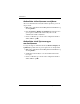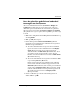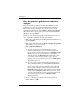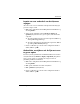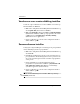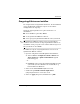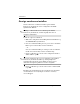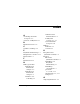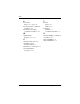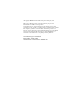Cursor control and keyboard
Toetsenbord
Cursorbesturing en toetsenbord 2–23
Omgevingslichtsensor instellen
De computer heeft een ingebouwde lichtsensor, die de helderheid
van het beeldscherm automatisch aanpast aan de lichtom-
standigheden in de omgeving.
U kunt de omgevingslichtsensor op drie manieren in- en
uitschakelen:
■ door te drukken op de hotkey fn+f11;
■ via de Quick Launch Buttons-software;
■ via het pictogram Quick Launch Buttons in het systeemvak.
✎
De Quick Launch Buttons-software moet zijn geïnstalleerd
voordat u via deze software de omgevingslichtsensor kunt in- of
uitschakelen of het pictogram van de software kunt weergeven in
het systeemvak van de taakbalk.
U schakelt als volgt de omgevingslichtsensor in en uit via de
Quick Launch Buttons-software:
1. Open het configuratiescherm HP Quick Launch Buttons:
❏ Selecteer Start > Configuratiescherm > Printers en
andere hardware > Quick Launch Buttons (Quick
Launch-knoppen).
– of –
❏ Dubbelklik op het pictogram Quick Launch Buttons in het
systeemvak (aan de rechterkant van de taakbalk) of op
het bureaublad van Windows.
2. Selecteer het tabblad Advanced (Geavanceerd).
3. Schakel de optie Enable Ambient Light Sensor
(Omgevingslichtsensor activeren) in of uit.
4. Selecteer Apply (Toepassen) en klik daarna op OK.